
دوري المستخدمين يريدون تثبيت أو تشغيل مجرد برنامج مثبت تواجه أخطاء من أنواع مختلفة. واحد منهم هو إخطار عدم توافق التطبيق، وهذا هو السبب مواصلة عمل المثبت أو البرنامج في حد ذاته أمر مستحيل. المقبل، ونحن سوف اقول لكم الحلول التي التي تقضي على هذا الفشل.
القضاء على "تطبيق غير متوافق" في ويندوز 7
لتصحيح المشكلة، وهناك عدة طرق لديك العديد من الطرق التي يمكن في أغلب الأحيان مساعدة. ومع ذلك، فمن فهم يستحق أن البرنامج غير متوافق حقا مع الإصدار الحالي من نظام التشغيل لن تبدأ تحت أي ظرف. من وضع من هذا القبيل، وهناك أيضا وسيلة للخروج، ولكنه لا تناسب الجميع.نريد فورا لتقديم المشورة وتذكير حول إصدار البرامج التي لديك صعوبة:
- أولا وقبل كل شيء، لا ننسى أن نرى إذا أعلن دعم ويندوز 7 الإصدار الخاص بك (كاتب، الصفحة الرئيسية، برو، الخ) وBitness (32 بت و 64 بت) المطور من برنامج معين أو لعبة. ومن الجدير بالذكر أن برامج 32 بت تطلق على نظام التشغيل 64 بت، في حين أنها لا تملك التوافق العكسي: فإن إصدار 64 بت لا تبدأ على نظام 32 بت. إذا دعم تماما أو لم تتمكن من العثور على هذه البيانات، في محاولة طرقنا المقترحة أدناه.
ونحن نعلم بت / نسخة من ويندوز 7
- وبالإضافة إلى ذلك، تأكد للتحقق مما إذا تم الإفراج عن بعض بقع / إصلاح / تحديثات للبرمجيات المشكلة أن العمل الأمثل مع "سبعة". ربما، الكمبيوتر يخزن نسخة قديمة من المثبت، وعلى الموقع الرسمي للمطور أو غيرها من وكلاء الإنترنت، يمكنك العثور على، وتحسين الإصدار الأحدث التي تتفاعل بشكل صحيح مع ويندوز 7.
- في غياب الدعم، سيتم العثور عليه فقط للعثور على بعض نظائرها التي ستعمل في "سبعة"، وكذلك قراءة 7 من المادة لدينا لمعرفة المزيد عن بديل، ولكن، كما سبق ذكره، وطريقة مثيرة للجدل.
الأسلوب 1: بدء تحديد طريقة التوافق
هناك المدمج في مساعد في ويندوز، والتي في عدد من الحالات حقا يساعد المستخدم الذي اصطدم مع المشكلة قيد النظر. النظر في كيفية استخدامها.
- انقر بزر الماوس الأيمن على المثبت أو التسمية البرامج التي لا تريد تشغيل، وحدد "التوافق مشكلة تصحيح".
- والبحث عن المشاكل المحتملة تبدأ.
- وبعد ذلك، ستقوم الأداة يطالبك لاختيار خيار الصعوبة التي واجهتها. ويمكن لاحظت عدة.
- اعتمادا على اختيار الخيار، قد يكون المزيد من الأسئلة المختلفة. على سبيل المثال، عند اختيار الخيار أن البرنامج قد عمل من قبل، ولكنه لا يعمل الآن، يقترح تحديد عمل نسخة ويندوز.
- وأقترح تشغيل الأداة برنامج مشكلة مع المعلمات المطبق عليه مكتوبة في شكل قائمة. اضغط على الزر المقابل.
- إذا ساعدت، وسوف تبقى فوق "نعم، حفظ هذه المعلمات لبرنامج". ثم في المستقبل فإنه سيتم تشغيل مع الخيار المحدد. إذا لم يكن كذلك، حاول بدء تشغيل مع المعلمات مختارة أخرى. عندما أيا من الخيارات هي مناسبة، يمكنك الانتقال إلى التوصيات التالية.
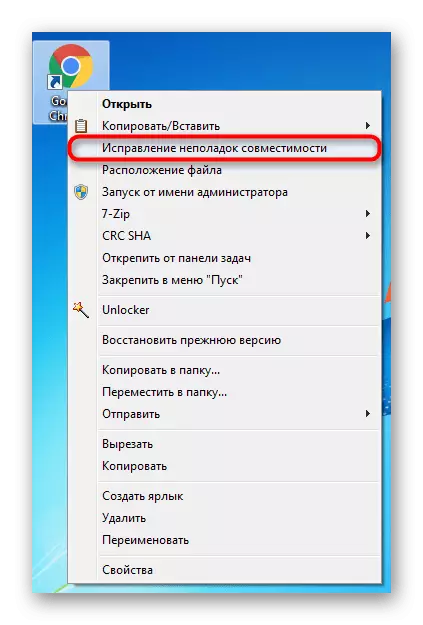
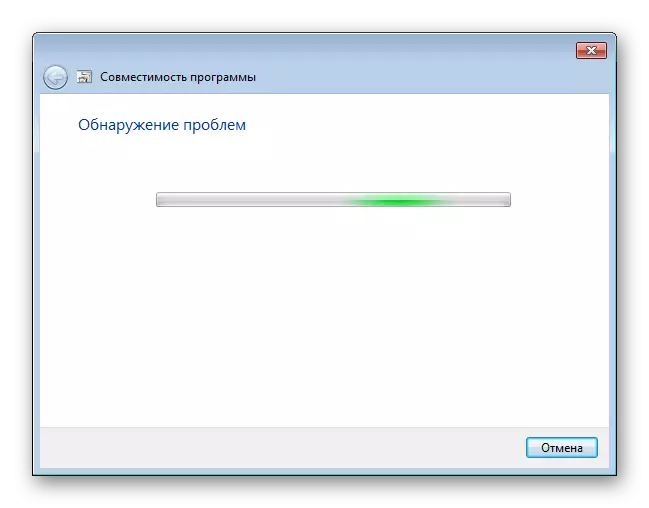
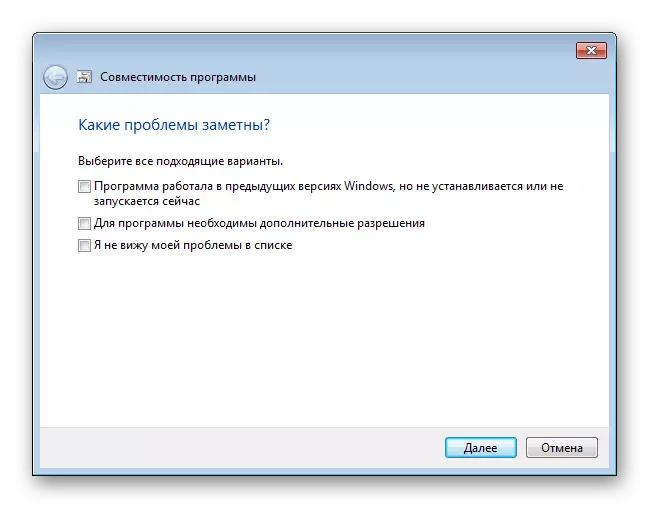
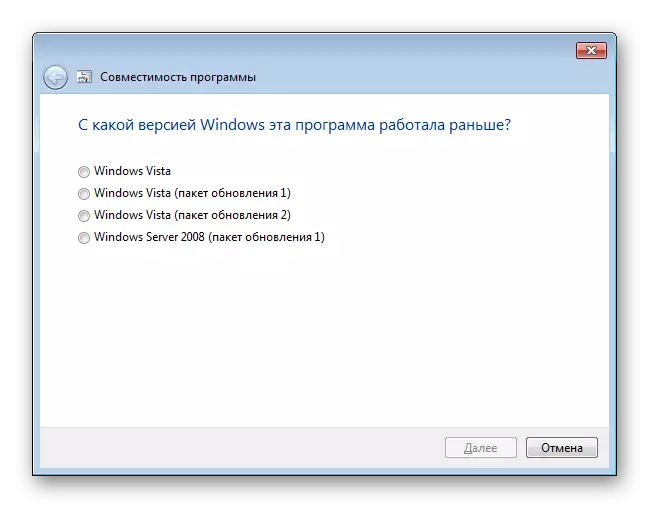
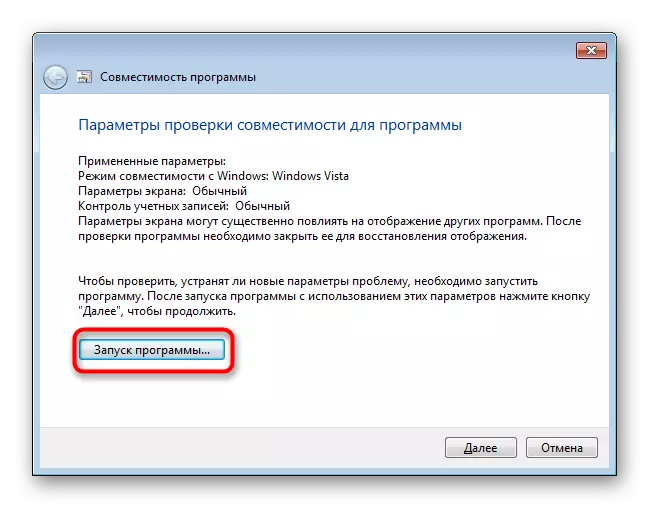
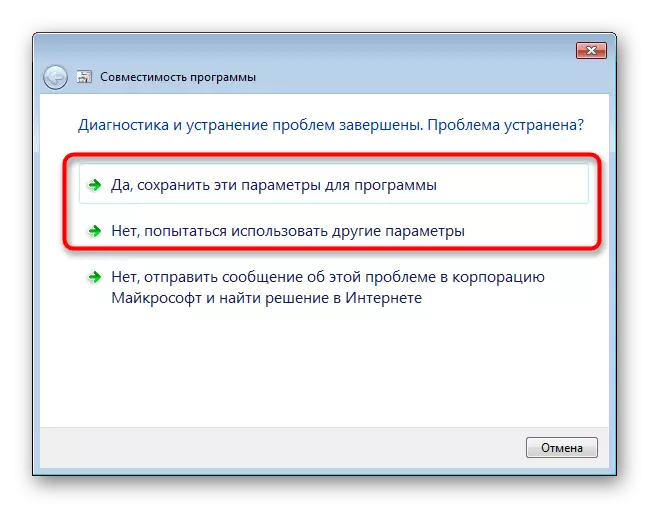
الطريقة 2: إعدادات التوافق اليدوية
على غرار عنصر التكوين التوافق السابق، فمن السهل تحديد بشكل مستقل عن طريق تحرير خصائص التسمية / المثبت. ومع ذلك، في وظائفه، وهذه الطريقة عمليا لا تختلف عن سابقتها مع استثناء بعض المعلمات الثانوية. وفي هذا الصدد، عندما ملازمة، وسائل تصحيح التوافق استكشاف هذا الخيار هو أيضا من المحتمل أن لا تحقق نتائج الواجبة.
- انقر بزر الماوس الأيمن على البرنامج واذهب إلى في "خصائص".
- التبديل إلى علامة التبويب التوافق.
- هنا، ووضع علامة بجانب العنصر "تشغيل هذا البرنامج في وضع التوافق من:" وخيارات بالتناوب من القائمة المقترحة تحديد. بعد كل اختيار، اضغط على "تطبيق" ومحاولة لبدء التطبيق.
- يمكنك أيضا معلمات إضافية تكوين التي تبسط بدء. وسوف تكون ذات صلة لتلك التطبيقات التي عملت في الإصدارات السابقة من نظام التشغيل، حيث أن جميع الإعدادات المقترحة تبسيط إطلاق وتقليد عمل النوافذ القديمة. الاختيار إضافية المربع المجاور لعبارة "تنفيذ هذا البرنامج نيابة عن مدير"، ولكن كقاعدة عامة، هذا لا يؤثر على التوافق.
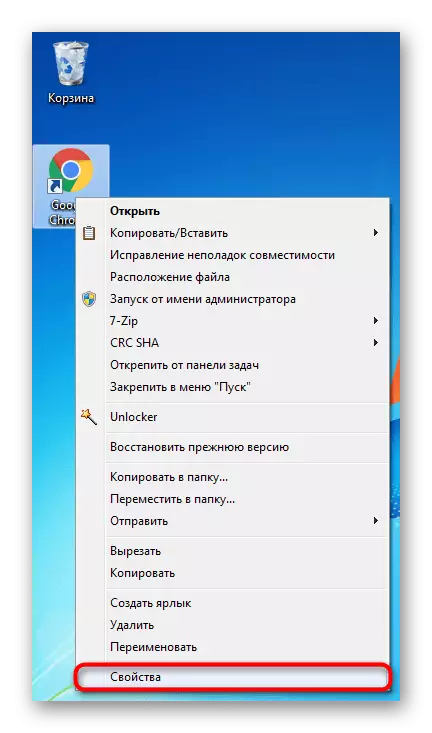
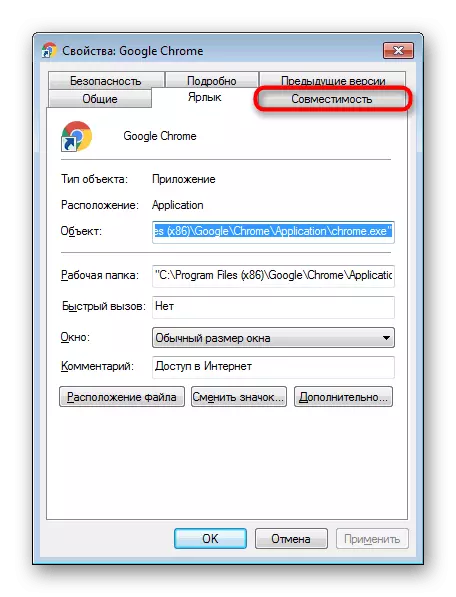
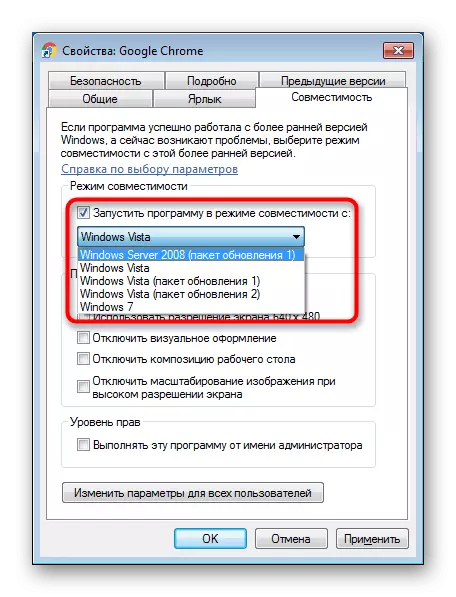
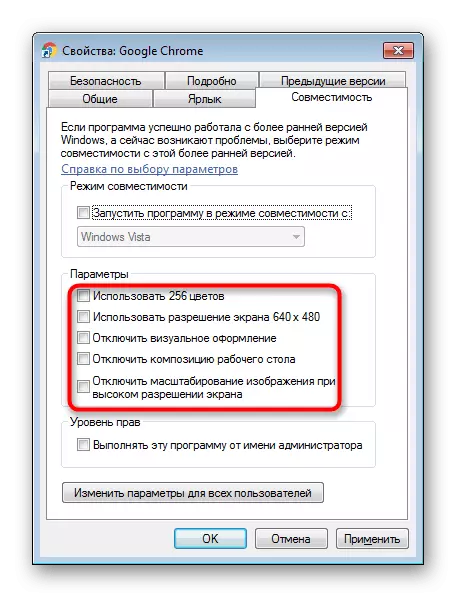
تغيير معالم اختيار، ولكن إذا كان أي شيء يساعد، فمن الأفضل للعودة كافة الإعدادات إلى المكان والذهاب إلى العناصر التالية.
الطريقة 3: تعطيل مساعد توافق
على عكس التوصيات السابقة هما ذلك. والحقيقة هي أنه في بعض الأحيان ينوي هذا المكون لمنع إطلاق البرنامج، معتبرا انه يتعارض مع نظام التشغيل، على الرغم من أنها قد تعمل بشكل جيد على ذلك. وسوف نعرض كيفية إيقاف تشغيل من خلال "محرر نهج المجموعة المحلي"، وأولئك المستخدمين الذين مفقودة (ليس في الإصدارات الأولية من ويندوز 7 - كاتب والمنزل) تناسب البديل في شكل محرر التسجيل.
محرر نهج المجموعة المحلي
من خلال هذا المحرر، فمن الأكثر ملاءمة لإيقاف، لذلك سوف تبدأ معها.
- اضغط على وين + R مفاتيح الجمع، والكتابة GPEDIT.MSC ثم انقر على "OK".
- اضغط على مفاتيح مزيج فوز + R، الكتابة Regedit ثم انقر على زر "OK".
- إلى مساعد التوافق تعطيل، انتقل إلى HKEY_CURRENT_USER \ SOFTWARE \ سياسات \ فرع مايكروسوفت \ ويندوز \ AppCompat.
- إذا لم يكن لديك مجلدات "AppCompat"، انقر فوق PCM على مجلد ويندوز وحدد "إنشاء"> "القسم".
- تسميته "appCompat"، مع زر الفأرة الأيمن على مكان فارغ واختر "إنشاء"> "DWORD (32 BITA)."
- تسميته "disablepca". انقر نقرا مزدوجا فوق زر الماوس الأيسر وتعيين القيمة "1". انقر على "OK".
- بعد ذلك، تعطيل تطبيق معالج التوافق. انتقل إلى HKEY_LOCAL_MACHINE \ SOFTWARE \ سياسات \ فرع مايكروسوفت \ ويندوز \ AppCompat. إذا لم يكن هناك مجلد "AppCompat"، إنشائه، كما هو مبين أعلاه.
- مرة أخرى، كما أننا أثبتنا بالفعل في وقت سابق، إنشاء ملف يسمى "DisableEngine" وتعيين القيمة "1".
- إضافة إلى نفس المجلد بالإضافة إلى إضافة "DisablePCA" مع القيمة "1".
- الآن محاولة لتشغيل البرنامج. في حالة عدم وجود نتائج في الوقت الحالي، أو بالاشتراك مع الأساليب التي سوف نقول أيضا لي أبعد من ذلك، العودة إلى فروع التسجيل المحدد وحذف المجلدات AppCompat أو تغيير قيم المعلمات التي تم إنشاؤها من "1" إلى " 0 ".

معرفة ما اذا كان يبدأ البرنامج. إن لم يكن، انتقل إلى النصيحة التالية، وهذه المعايير هي في المستقبل أفضل لتعيين الحالة "غير محدد"، ولكن في محاولة حتى الآن لدمجها مع الطرق الأخرى، بما في ذلك وإيقاف عملهم.
محرر التسجيل
هذا الخيار هو لجميع أولئك الذين لا يستطيعون أو لا يرغبون في استخدام الأداة السابقة.
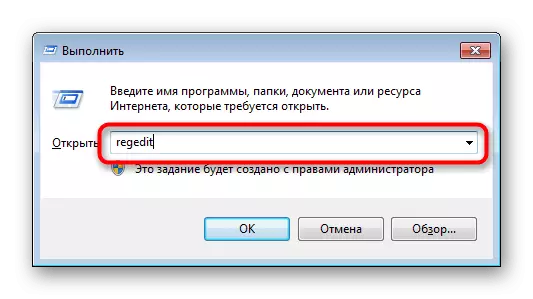
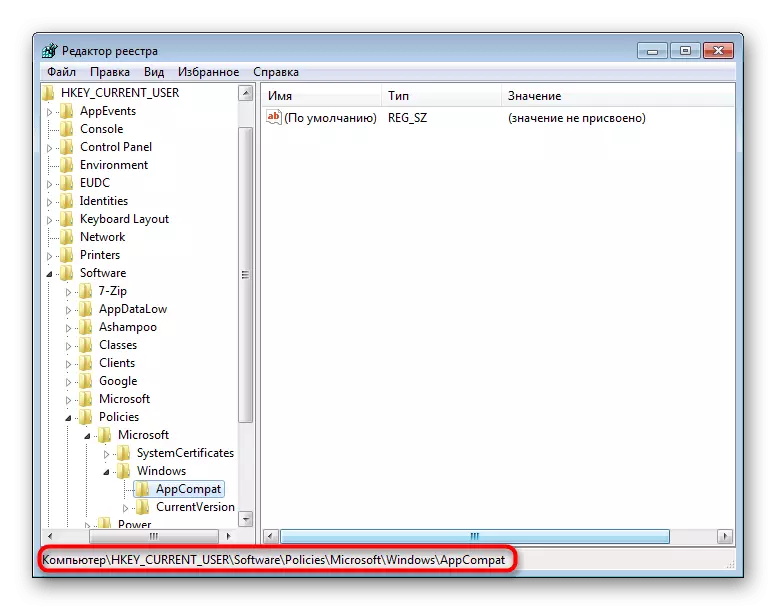
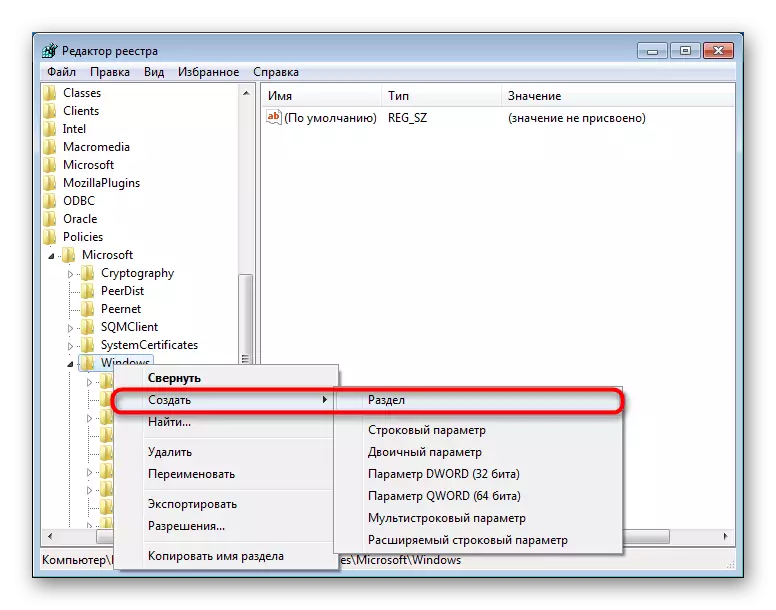
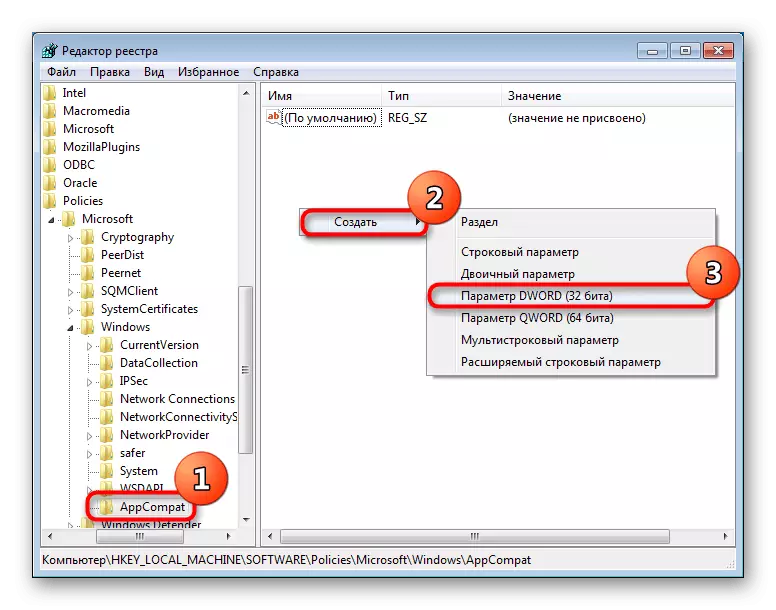


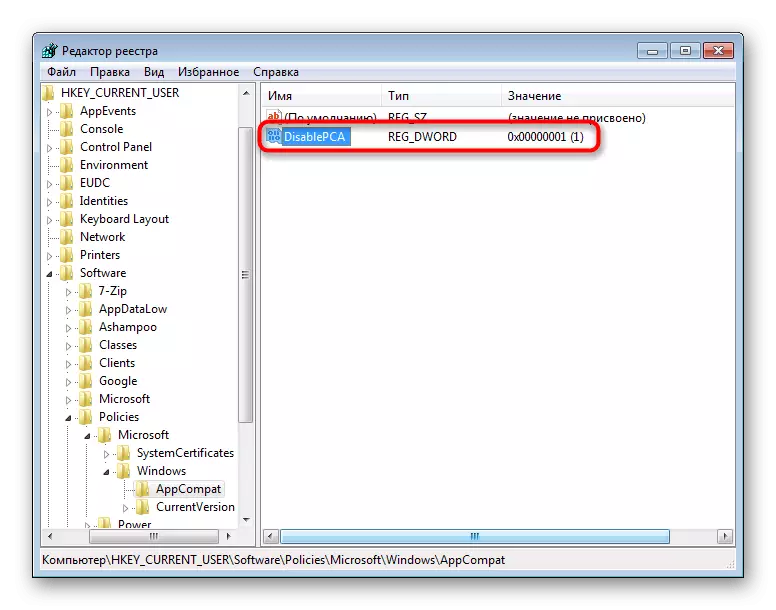
الطريقة الرابعة: انقطاع UAC
UAC هو المدمج في نظام التشغيل Windows التطبيقات التي توفر التحكم في حساب. في جوهرها، وهذا هو نوع من سلامة نظام التشغيل، ولكن أحيانا يسبب خلل في تركيب أو إطلاق تطبيقات مختلفة. ولذلك، فمن المنطقي لتعطيل هذه الميزة لفترة من الوقت.
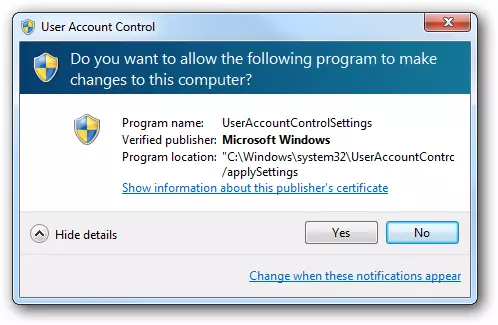
عندما يرفض المثبت لتشغيل، يجب أن تعمل على نظام بسيط: افصل UAC، أعد تشغيل الكمبيوتر، في محاولة لبدء تشغيل المثبت. في حالة عدم وجود نتيجة إيجابية، سوف تستخدم بالإضافة إلى الأساليب أعلاه. ربما، في تركيبة معهم، سيتم تشغيل المثبت.
إذا لم يتم تشغيل التطبيق مثبتا، أن تفعل كل نفس، ولكن يجب بالإضافة إلى الالتفات إلى الطريقة 6. ومع ذلك، وهذا هو ذات الصلة ليست بعيدة عن جميع البرامج، ولكن فقط لتلك التي تنطوي بنشاط أي من مكونات الكمبيوتر مع السائقين .
في كلتا الحالتين، حاول التثبيت / إطلاق مع حقوق المسؤول (انقر على PCM على الملف واختر "تشغيل من اسم المسؤول").
إقرأ المزيد: تعطيل UAC في ويندوز 7
بعد تثبيت التطبيق UAC بنجاح، فمن الممكن لتمكين الوراء، ولكن إذا كانت المشاكل لبدء برنامج مثبت بالفعل، على الأرجح، فإن وظيفة لها أن تترك حتى يتم حذف مشكلة من هذا النظام.
طريقة 5: التحقق من مسار التثبيت
يمكن تثبيت بعض البرامج القديمة (وليس العمر فقط) في الدليل، في مسار منها حرفا الروسية. وبسبب هذا، وتلاشى حدوث أخطاء، ولا يمكن تشغيل التطبيق.
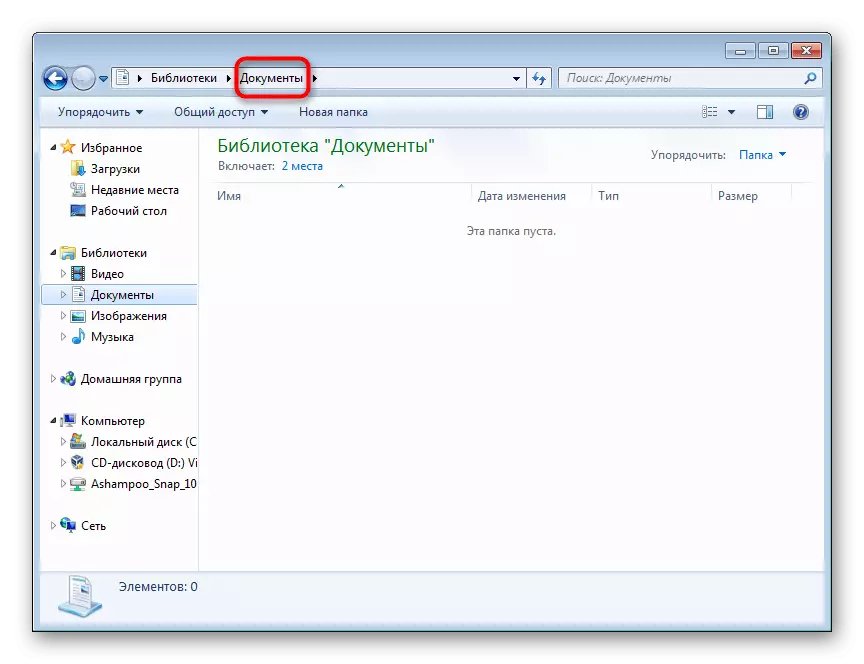
الحل واضح: حذف البرنامج ثم إعادة تثبيته من خلال اختيار لهذا المجلد فقط مع الأحرف اللاتينية.
الطريقة 6: إعادة تثبيت / تحديث برنامج التشغيل
ورفض البرامج المثبتة التي لا تعمل بسبب الخطأ قيد النظر أحيانا إلى العمل بسبب السائقين. إذا كانت هذه هي قديمة جدا (أقل في كثير من الأحيان، على العكس من ذلك، جديدة جدا للتطبيق)، ومعظم يظهر عدم التوافق. فمن المستحيل الإجابة بالتأكيد بالضبط التي يجب إعادة تثبيت السائقين بسبب كل هذا يتوقف على نوع البرنامج الذي يحتاج إلى أن يبدأ. هنا لديك بالفعل لفهم ما هو عليه يجدر التأكيد. على سبيل المثال، إذا كان لعبة أو بعض التطبيقات التي توفر الحمل على بطاقة الفيديو، فهو يستحق إعادة تثبيت برنامج التشغيل لذلك. لا نستطيع ان نقدم فقط المواد التي سوف تساعدك على التعامل مع كيفية إعادة تثبيت أو تحديث برامج التشغيل.
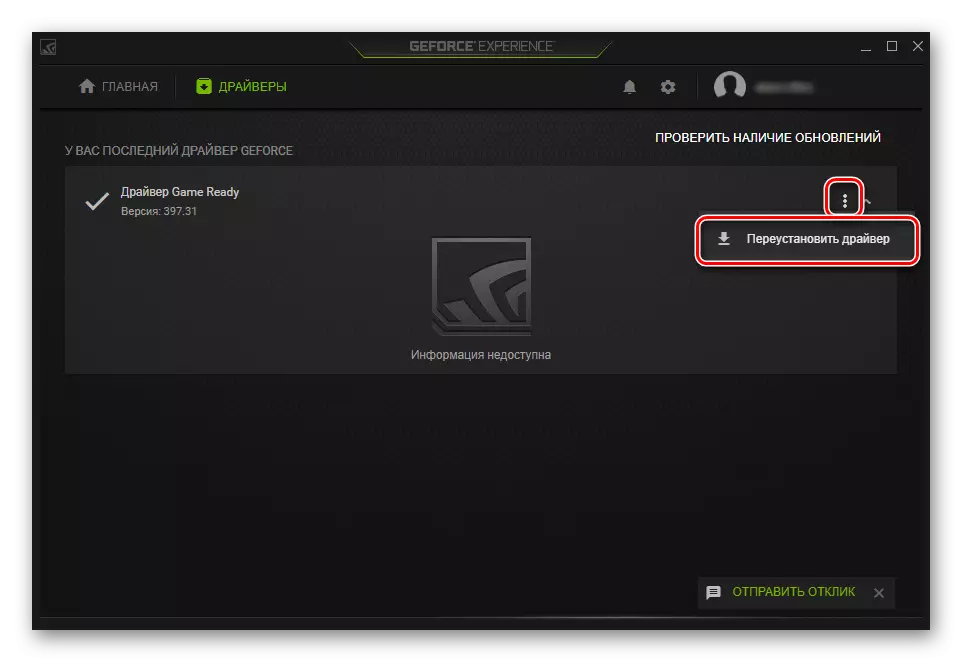
قراءة المزيد:
كيفية تحديث برامج التشغيل على جهاز كمبيوتر
إعادة تثبيت برامج تشغيل بطاقة الفيديو
تحديث برامج التشغيل لNVIDIA / AMD راديون بطاقة الفيديو
الاستعادة من NVIDIA / سائقين AMD راديون بطاقات الفيديو
طريقة 7: تثبيت جهاز ظاهري
عندما لا طرق مساعدة مجموعة لبدء البرنامج أو لا تسمح بذلك ليتم تثبيتها، وربما هو ببساطة غير قادرين على العمل في ويندوز 7. عند الحاجة حادة لتشغيله ولا النظير أخرى مناسبة، والتوصية الوحيدة هي تركيب من جهاز ظاهري مع النظام الذي لا يزال على توصية فريدة من نوعها وسوف يعمل بشكل صحيح. وكان هذا الأسلوب الذي في بداية مقالنا طالبنا المثيرة للجدل، وجميع لأنه يتطلب الكثير من الوقت والقوة. انت تحتاج:
- تحميل وتثبيت نظام المحاكاة الافتراضية، قبل التحقق إذا كان الكمبيوتر يعتمد هذه التقنية.
- فإنك سوف تحتاج إلى العثور على صورة ذات جودة عالية من نظام التشغيل على الشبكة وتحميل البرنامج على جهاز الكمبيوتر؛
- بعد ذلك سوف تحتاج إلى إنشاء جهاز ظاهري (محاكاة الكمبيوتر، حيث تم تثبيت OS) وتثبيت نظام التشغيل؛
- فقط عن طريق أداء جميع الشروط المذكورة أعلاه، يمكنك تشغيل البرنامج.
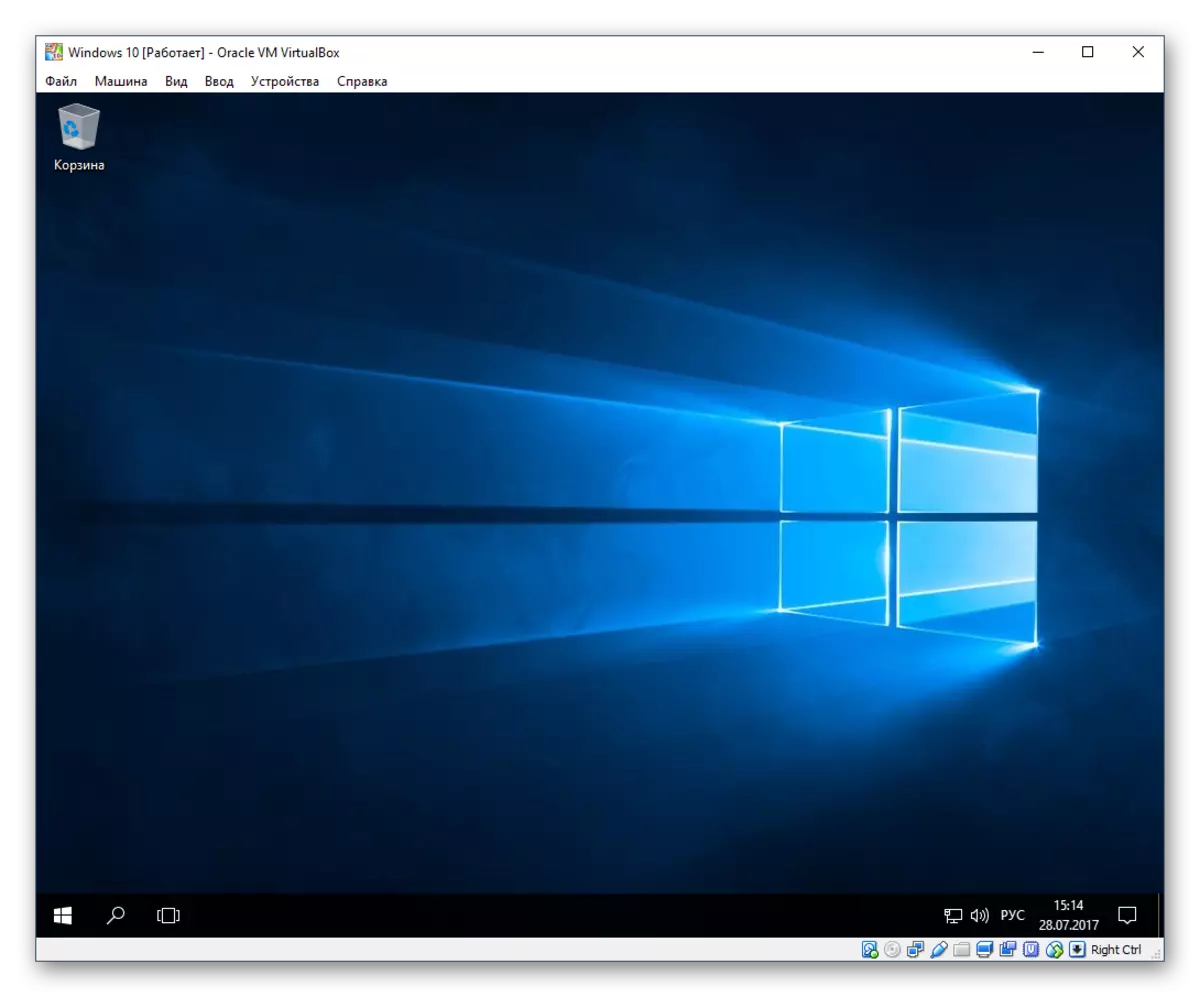
العملية نفسها ليست معقدة وبالنسبة لغالبية المستخدمين لا خبرة كبيرة، ولكن سيكون لديك لتفعل الكثير من التلاعب. وبالإضافة إلى ذلك، فمن المهم أن نأخذ في الاعتبار أن الكمبيوتر نفسه يجب أن تضع من المضاهاة السلطة ونظام التشغيل الثاني داخل نفسه. للقيام بذلك، يجب أن تكون قوة متوسطة، بدعم من المعالج الافتراضية وجود لا يقل عن 4 غيغابايت من ذاكرة الوصول العشوائي (أفضل - أكثر، وإلا، في البداية، كل شيء سوف تبطئ)، فضلا عن المساحة الحرة على القرص الثابت من 30 GB. من أجل فهم أفضل لكيفية عملية للعمل مع جهاز ظاهري، نقترح اتباع الروابط التالية، حيث أوضح أنه كيفية تأسيس OS معين من خلال واحدة من هذه البرامج.
- تشغيل نظام المحاكاة الافتراضية من خلال BIOS. هذا وسوف تستخدم تعليماتنا على الرابط أدناه. خذ بعين الاعتبار أنه إذا كنت لا يمكن العثور على هذا الخيار، ثم جهاز الكمبيوتر الخاص بك لا يدعم الافتراضية، التي وسيلة لتشغيل الأجهزة الظاهرية لن ينجح.
اقرأ المزيد: تشغيل BIOS الافتراضية
- تحميل وتثبيت فيرتثلبوإكس - هو من خلال ذلك أنه من الأفضل إنشاء الأجهزة الظاهرية للمبتدئين.
- الاستفادة من تعليماتنا بشأن كيفية تثبيت أنظمة التشغيل المختلفة من خلال مربع الظاهري. للقيام بذلك، انقر على اسم OS المطلوب.
كيفية تثبيت على فيرتثلبوإكس ويندوز XP / ويندوز 10 / نظام التشغيل لينكس
وفي المرحلة نفسها، تحتاج إلى العثور يدويا صورة نظام التشغيل في شكل ISO، بحيث أنه من الممكن لتثبيته.
- بعد التثبيت، هو بالفعل من الضروري محاولة مباشرة لتثبيت البرنامج عن طريق رميها في نظام التشغيل الظاهري. للقيام بذلك، يمكنك تحميل البرنامج من الإنترنت ونقل ملف التثبيت عن طريق إنشاء مجلد مشترك بين كل من نظام التشغيل - أنه يبسط تبادل البيانات فيما بينها.
إقرأ المزيد: إعداد المجلدات المشتركة في فيرتثلبوإكس
اذا كان لديك بعض الأخطاء عند محاولة العمل مع فيرتثلبوإكس، يرجى الاتصال المقال على الرابط أدناه. ونظرة في التعليقات - هناك ونحن أيضا تقديم المشورة للمستخدمين الذين لديهم أي الأخطاء التي لم يرد ذكرها في هذه المادة.
اقرأ المزيد: ماذا تفعل لو لم يبدأ تشغيل فيرتثلبوإكس
ونحن ننظر في كل الطرق المتاحة للقضاء على خطأ "التطبيق غير متوافق". مرة أخرى أود أن أذكر لكم أن ما يقرب من جميع الخيارات المقترحة يمكن والحاجة إلى الجمع بين بعضها البعض، وإذا لم يكن لتحقيق النجاح، لا ننسى لإعادة الإعدادات التي تم تغييرها إلى الوراء.
